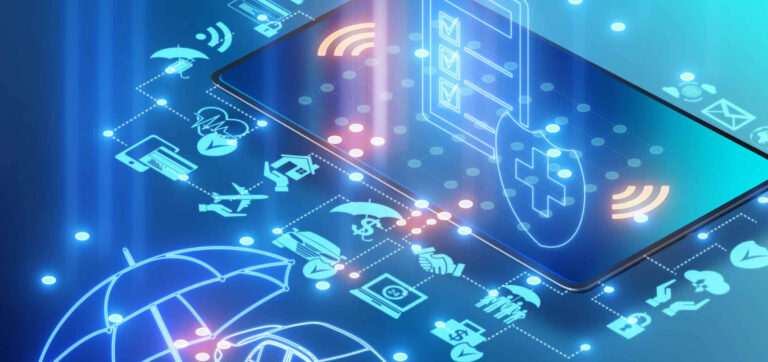Insurers who add Document Scanning features to their service apps or customer portals all have one overall goal: keeping their automated processing rate as high as possible. The success of these efforts depends on several factors, though. A state-of-the-art Document Scanner SDK alone is not enough. Learn more about the importance of tutorial screens, frictionless backend configuration, and helpful features, such as image filters or blur estimation, now.
Recommendations & best practices for a flawless scanning experience
Automatic vs Manual Capture
To improve your users’ experience, you may want to enable automatic capture: When conditions are good, the Auto Snapping feature will automatically scan detected documents. You can specify the sensitivity for this as a value from 0 to 1, though commonly used values range from 0.66 to 0.8.
Filters
If your backend solution requires images that are already binarized, you can enable binarization filters, or format your scans directly as a .TIFF file for optimal processing.
Please note that any filter you choose must be appropriate for your backend solution, especially as some backend systems apply their own custom filters.
Blur Estimator
This feature checks how blurry the photo taken by the customer is and whether it should be retaken. This helps to ensure that your customers only submit high-quality scans. You can adjust the retake threshold to suit the needs of your backend, though we recommend a value of 0.5.
Cropping Screen
In good scanning conditions, our SDK will automatically capture, adjust, and crop document pictures. When conditions are poor, however, users have to perform these steps manually. By implementing a cropping screen, your customers can improve the image’s quality by rotating and cropping it. This means less manual checking on your end.
Backend configuration
For perfect results from start to finish, your front- and backend have to be aligned. The scanned documents must be suitable for processing in your backend. Using the appropriate format and filtering options is particularly important. The right choice can help you increase automatic processing of your customers’ documents by over 22%.
Since there are many backend solutions on the market, we do not offer a one-size-fits-all solution. However, here are a few important points to look out for:
- Which file format does your backend expect (TIFF, PDF, JPG)?
- Does your backend apply an image filter to incoming documents or does it require the image to be filtered? Filtering a document twice will compromise the results.
- Does it require a certain minimum or maximum resolution? You may need to downscale the documents.
Tutorial screen
Customers should be informed on how to best capture an image before they start scanning their first document. This prevents confusion during the scanning process. A good way to teach users is to have them swipe through several tutorial screens before they can perform the first image capture.
We recommend highlighting the following factors:
- Lighting: The app should tell the customer to use a well-lit (but not overly bright) environment, to place the document flat on an even surface, and to straighten out any folds and creases to avoid shadows that could obstruct the text.
- Focus: Auto-focus ensures that characters are sharp and recognizable. For this to work, the user needs to hold the smart device at a distance of around 30 cm (12 in).
- Framing: The SDK looks for hard edges in the image to locate the borders of the document and to crop it accordingly. The customer should therefore move the camera close to the document, but not so close that its edges move off-screen.
- Angle: The customer should position themselves so that the smart device’s lens points down on the document at a right angle.
Would you like to discuss your individual insurance use case with us? Find the right solution to increase your automated processing rate with our experts now. Let’s talk.